Google Maps hat den Markt für Online-Karten schon seit einiger Zeit erobert. Trotz der Alternativen zu Google Maps ist es immer noch der beliebteste Kartendienst, insbesondere bei Android-Nutzern. Aber selbst wenn Sie es seit Jahren verwenden, wissen Sie möglicherweise nicht über alle versteckten Funktionen von Google Maps Bescheid.
Praktisch jeder Kartendienst kann Ihnen Wegbeschreibungen oder Hilfestellungen geben Sie navigieren zu Ihrem Ziel. Google Maps verfügt jedoch über zusätzliche Funktionen, die es noch hilfreicher machen, als Sie dachten. Wir werden uns einige versteckte Funktionen von Google Maps ansehen, damit Sie die für Sie nützlichen Funktionen nutzen können.
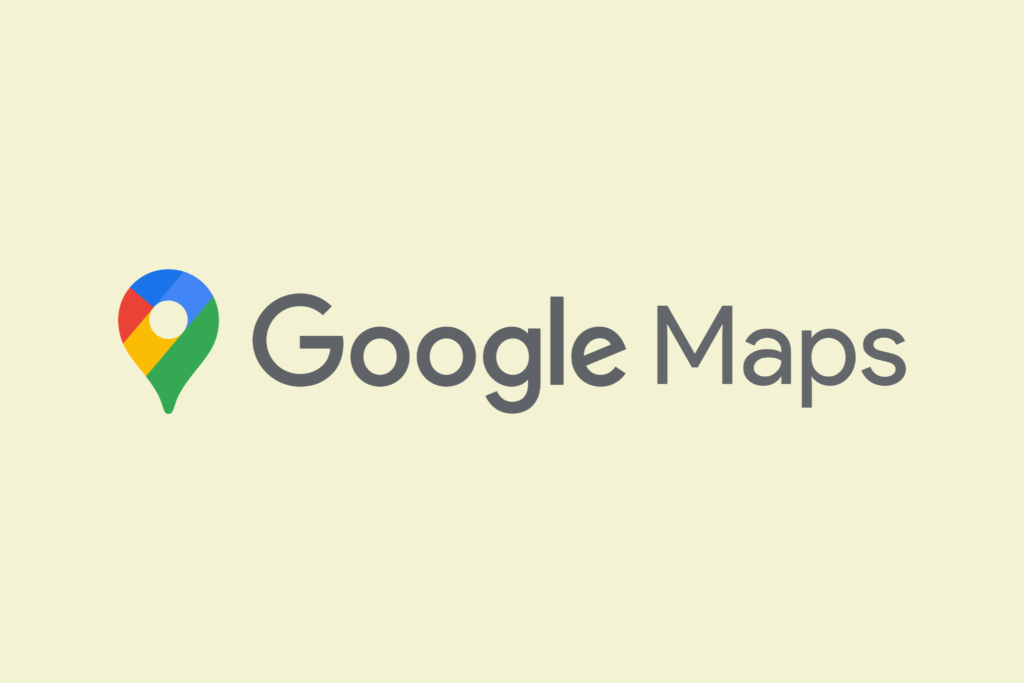
1 . Alter, wo ist mein Auto?
Das ist jedem passiert. Sie verlassen ein Konzert oder Costco oder irgendwo mit einem großen Parkplatz und können sich nicht erinnern, wo Sie geparkt haben. Verspüre diese Frustration nie wieder, indem du die versteckte Funktion "Parken speichern" von Google Maps verwendest.

Nachdem du geparkt hast, tippe auf den blauen Standortpunkt in der Google Maps App auf dein Telefon. Wählen Sie dann Parkplatz speichernaus.
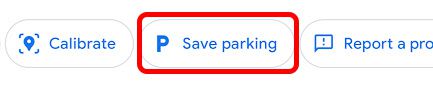
Von dort aus haben Sie die Möglichkeit, die Schaltfläche Weitere Informationenauszuwählen und dann weitere Informationen hinzuzufügen, z. B. eine Notiz darüber, wo Sie geparkt haben oder wie viel Zeit Sie noch haben, bevor Sie Ihr Auto bewegen müssen. Sie können auch Fotos hinzufügen, die Ihrer Meinung nach hilfreich sein könnten, z. B. ein Foto des Parkplatzschilds oder der Parkhausebene.
Wenn es Zeit ist zu gehen, öffnen Sie einfach Google Maps und Sie sehen ein Pin mit der Aufschrift "Sie haben hier geparkt."
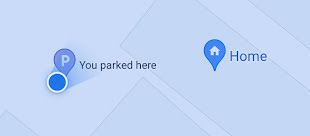
Wenn Sie eine Wegbeschreibung zu Ihrem Parkplatz benötigen, tippen Sie auf die Parknadel und wählen Sie die Schaltfläche Wegbeschreibung.
2. Zeitreise
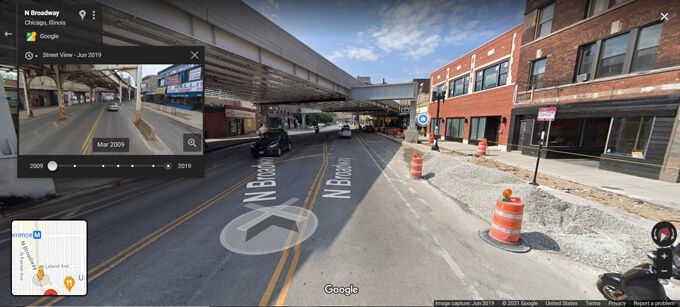
Begeben Sie sich mit dieser versteckten Funktion in Google Maps auf eine Reise in die Vergangenheit.
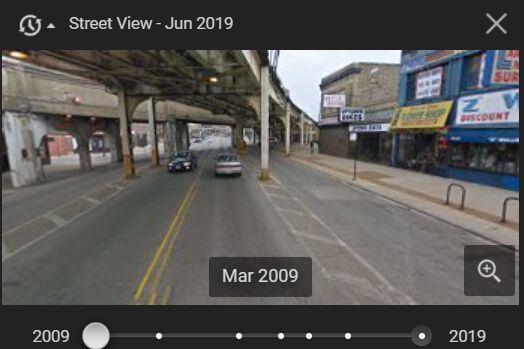
Hinweis:Auch wenn ein Ort Straßenansicht hat, sind historische Bilder möglicherweise nicht verfügbar. Historische Fotos können bis ins Jahr 2007 zurückreichen.
3. In welche Richtung blicke ich?
Diese Funktion ist in Städten mit U-Bahnen praktisch. Wenn Sie aus einer U-Bahn-Station auf Straßenniveau kommen, kann Ihr Orientierungssinn durcheinander geraten. Es kann schwer sein zu wissen, welcher Weg welcher ist. Geben Sie Google Maps ein.
Das blaue Balkensymbol, das von Ihrem blauen Standortpunkt ausgeht, zeigt Ihnen an, in welche Richtung Sie blicken.
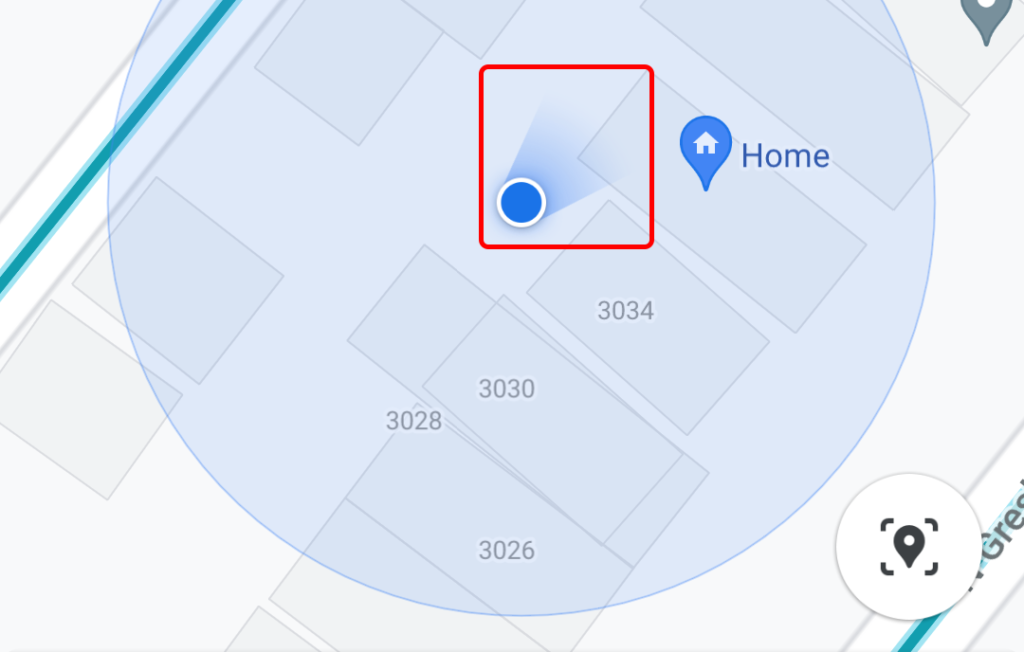
Um auf die versteckte Kompassfunktion in Google Maps zuzugreifen, tippen Sie auf die Schaltfläche Mein Standort.
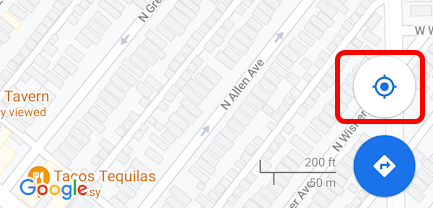
Jetzt sollten Sie das Kompasssymbol in der oberen rechten Ecke der Karte sehen.
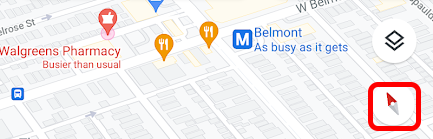
Tippen Sie auf den Kompass, und er zeigt an, in welche Richtung Norden ist.
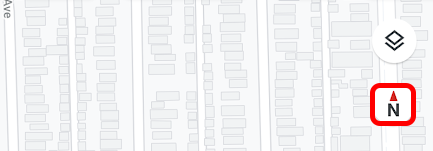
Jetzt können Sie die U-Bahn verlassen und gehen Sie selbstbewusst in die richtige Richtung.
4. Verpassen Sie nicht den letzten Zug
Apropos U-Bahnen und Züge: Wenn Sie in einer Stadt mit öffentlichen Verkehrsmitteln leben, können Sie mit dieser versteckten Funktion von Google Maps vermeiden, den letzten Zug nach Hause zu verpassen.

Wenn Sie auf einer Zuglinie reisen, die nicht rund um die Uhr verkehrt, können Sie Google Maps verwenden, um sicherzustellen, dass Sie den letzten Zug nicht verpassen.
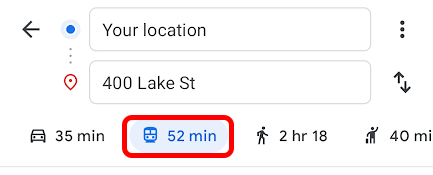

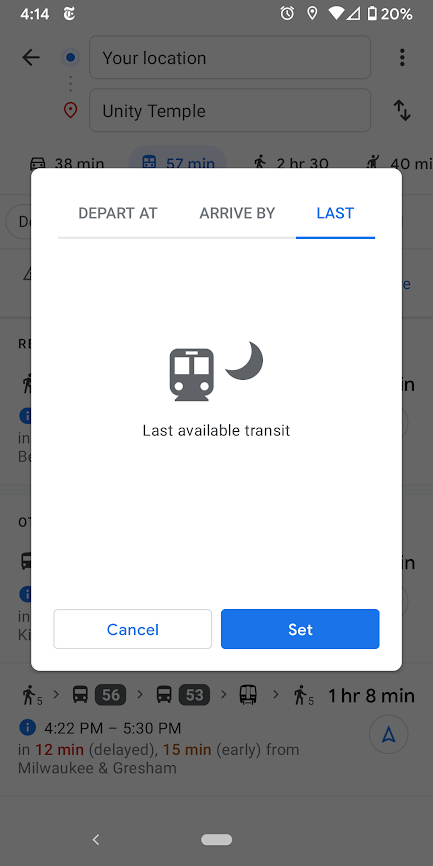
Jetzt entspricht Ihre Abfahrtszeit der des letzten verfügbaren Zuges, der Sie zu Ihrem Ziel bringt.
5. Spezielle Navigation für Fußgänger

2019 führte Google Maps Wegbeschreibungen mit Augmented Reality ein. Sie können Ihr Telefon hochhalten und die Wegbeschreibung über die Kamera Ihres Telefons eingeblendet sehen.
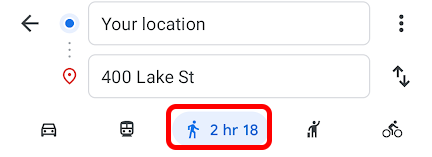
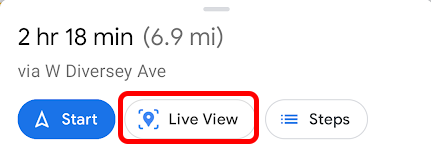
Wenn Live View aktiviert ist, sehen Sie Richtungspfeile über Ihrer Umgebung!
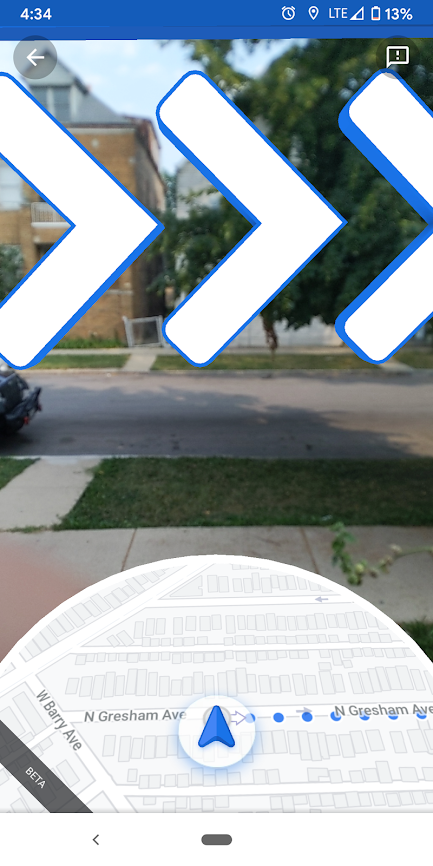
Mit Augmented-Reality-Wegbeschreibungen von Google Maps biegen Sie nie wieder in die falsche Richtung ab.
6. Verwenden Sie den Inkognito-Modus
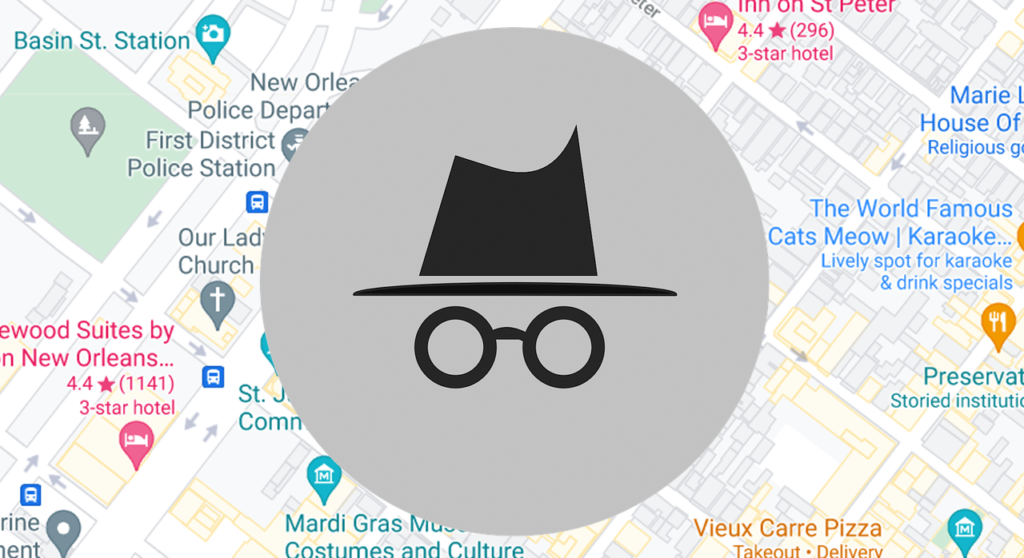
Wir werden nicht darüber spekulieren, warum Sie Ihre Spuren verwischen wollen, aber wenn ja, gehen Sie wie folgt vor.
Zum Inkognito-Modus in Google Maps aktivieren auf einem Smartphone oder Tablet tippen Sie oben rechts auf Ihr Profilbild und wählen Sie Inkognitomodus aktivieren.
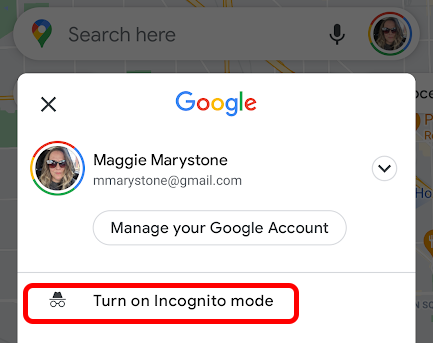
Folgen Sie denselben Schritten, um den Inkognito-Modus wieder zu deaktivieren.
7. OK, Google, Sprachbefehle verwenden
Eine weitere versteckte Funktion von Google Maps ist die Möglichkeit, während der Navigation Sprachbefehle zu verwenden. Wenn Sie auf Ihrem Android-Smartphone Google Assistant aktiviert haben, können Sie Google verbal nach allen möglichen Dingen fragen.
Starten Sie Google Assistant, während Sie mit Google Maps navigieren, indem Sie sagen: "OK Google." Dann kannst du Dinge sagen wie:
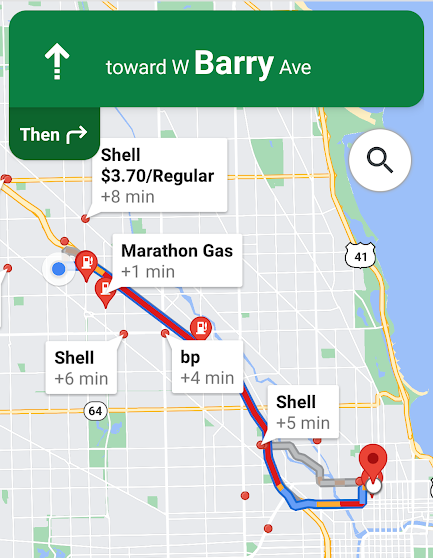
Es ist ganz einfach zu Sehen Sie, wie nützlich Google Assistant während der Fahrt sein kann.
8. Holen Sie sich eine Fahrt
Sparen Sie sich ein paar zusätzliche Fingertipps von eine Fahrt bei einem Service bestellen in Google Maps.

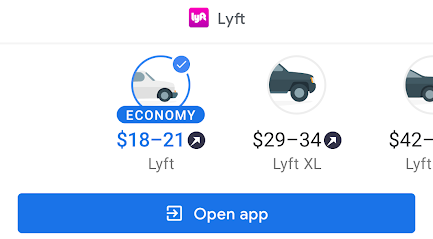
9. Zugänglichkeitsoptionen
Eine letzte versteckte Funktion in Google Maps ist die Möglichkeit, nach rollstuhlgerechten öffentlichen Verkehrsmitteln und Standortinformationen zu suchen.

In den Ergebnissen werden jetzt nur noch rollstuhlgerechte öffentliche Verkehrsmittel angezeigt.
Um Informationen zur Barrierefreiheit zu erhalten Gehen Sie wie folgt vor, um Ihr Ziel zu erreichen:
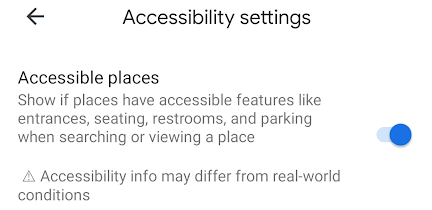
Google Maps teilt Ihnen jetzt mit, ob Orte barrierefreie Eingänge, Toiletten, Sitzgelegenheiten und Parkplätze.
Wie immer ist es am besten, diese Funktionen vor der Reise zu bestätigen.